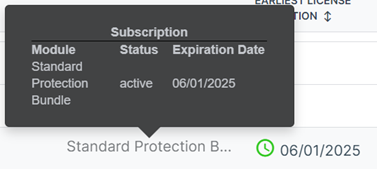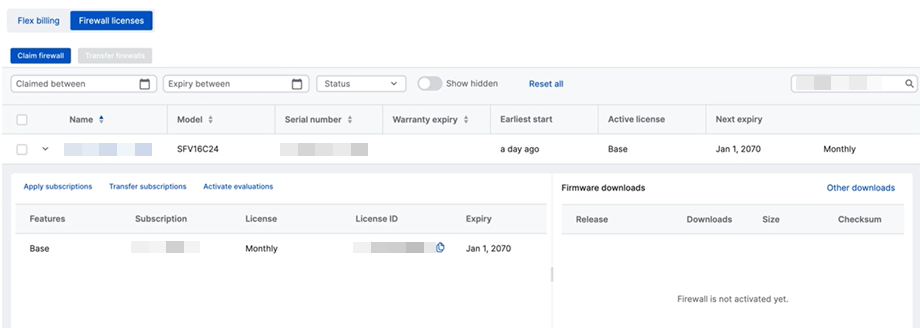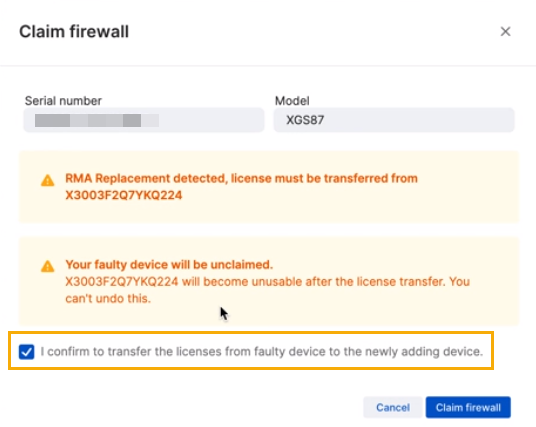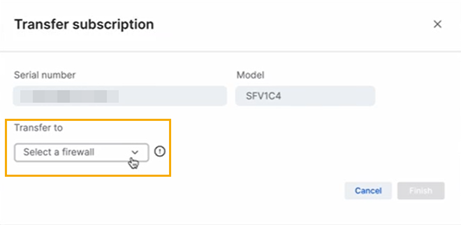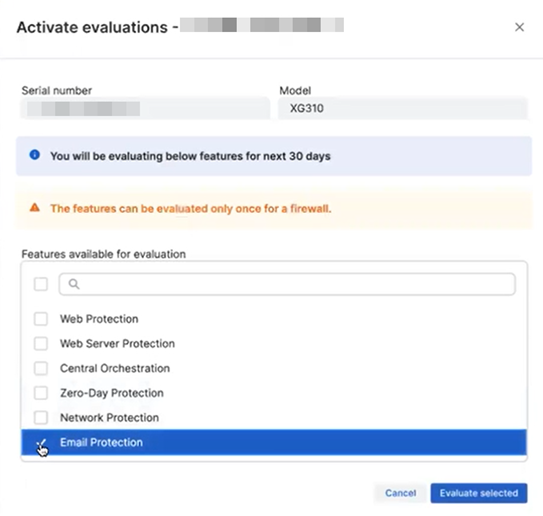Licenciamento e faturamento
Gerencie firewalls e atribua-os aos clientes do Sophos Central.
Você deve ser um Partner Super Admin para criar, editar, deletar ou ocultar firewalls.
As instruções para gerenciar firewalls dependem se você tem licenças de firewall ou fatura Flex. Clique na guia que se aplica a você.
Em Fatura Flex, você pode fazer o seguinte:
- Pesquisar firewalls existentes por Número de série, Propriedade de, Modelo e Atribuído a.
- Exibir firewalls que você ocultou. Para fazer isso, clique em Mostrar tudo.
- Adicionar um firewall virtual. Para fazer isso, clique em Solicitar firewall virtual.
- Editar um firewall. Para fazer isso, clique no número de série do firewall.
-
Consultar os detalhes da sua assinatura. Para fazer isso, passe o mouse sobre a coluna de assinatura do firewall.
Adicionar ou editar firewalls virtuais
Você só poderá gerenciar firewalls virtuais se for um Parceiro Flex.
Para firewalls virtuais, você pode fazer o seguinte:
- Adicionar um novo firewall.
- Editar a descrição, a inscrição, a atribuição e o tamanho do firewall virtual de um firewall.
- Deletar o firewall.
- Ocultar o firewall.
Adicionar um novo firewall virtual
Se você for um Parceiro Flex, você pode adicionar um novo firewall virtual, atribuí-lo a um cliente e adicionar uma inscrição.
Para adicionar um firewall virtual, faça o seguinte:
- No Sophos Central Partner, vá para Licenciamento e faturamento.
- Em Fatura Flex, clique em Solicitar firewall virtual.
-
Em Adicionar um firewall virtual, insira as seguintes informações:
- Descrição: Insira uma descrição para o firewall. A descrição pode ter no máximo 250 caracteres.
-
Clientes atribuídos: O cliente ao qual o firewall está atribuído.
Nota
Se você especificar um tipo de assinatura, deverá atribuir um cliente.
-
Tamanho do firewall virtual: O número de núcleos na CPU do firewall e seu tamanho de memória. Por exemplo, 16C24 significa 16 núcleos e 24 GB de RAM.
- Inscrição: Os recursos de firewall que você deseja disponibilizar. Selecione Nenhum se não tiver certeza de qual assinatura selecionar.
-
Clique em Salvar.
-
Confirme sua solicitação.
Você verá a mensagem "Firewall Virtual criado com sucesso" com seu novo número de série.
-
Clique em Concluir.
-
Em Licenças de firewall, você verá seu novo firewall listado. Clique na seta ao lado do nome para ver seus detalhes.
Se você tiver problemas ao criar seu firewall virtual, contate o seu gerente de conta de canal com os seguintes detalhes:
- Número de série do firewall
- Nome da assinatura
- Data e hora da solicitação
Editar um firewall virtual
Se você for um Parceiro Flex, pode editar o tamanho e a assinatura de um firewall virtual. Você também pode deletar um firewall virtual. Um firewall virtual tem um número de modelo que começa com "SFV".
Restrição
Se houver uma alteração de assinatura pendente, você não poderá editar ou deletar o firewall.
Para editar um firewall virtual, faça o seguinte:
- No Sophos Central Partner, vá para Licenciamento e faturamento > Fatura Flex.
- Clique no Número de série do firewall.
-
Em Editar firewall virtual, você pode fazer o seguinte:
- Descrição: Altere a descrição do firewall. A descrição pode ter no máximo 250 caracteres.
- Clientes atribuídos: Altere o cliente ao qual o firewall está atribuído.
- Tamanho do firewall virtual: Altere o número de núcleos na CPU do firewall e seu tamanho de memória. Por exemplo, 16C24 significa 16 núcleos e 24 GB de RAM.
- Inscrição: Altere os recursos do firewall que você deseja disponibilizar.
- Criar novo cliente gerenciado: Direciona você para o formulário Iniciar nova avaliação. Consulte Licenças de avaliação.
- Ocultar firewall: O firewall não é mostrado na lista Firewalls. Confirme se deseja ocultar o firewall.
- Deletar firewall: Deleta o firewall do Sophos Central Partner e do Sophos Central. Confirme a sua deleção.
-
Clique em Salvar.
Você verá a alteração da assinatura em Assinatura. As alterações da assinatura são realizadas automaticamente dentro de alguns minutos.
Se você tiver problemas ao alterar sua inscrição, contate o seu gerente de conta de canal com os seguintes detalhes:
- Número de série do firewall
- Nome da assinatura atual
- Nome da assinatura pendente
- Data e hora da solicitação de mudança
Peça ao seu gerente de conta para confirmar que as alterações foram feitas.
Editar firewalls de hardware
Os firewalls de hardware têm números de modelo que começa com "XG".
Para editar um firewall de hardware, faça o seguinte:
- No Sophos Central Partner, vá para Licenciamento e faturamento > Fatura Flex.
- Clique no Número de série do firewall.
-
Em Editar firewall, você pode fazer o seguinte:
- Clientes atribuídos: Altere o cliente ao qual o firewall está atribuído.
- Inscrição: Altere os recursos do firewall que você deseja disponibilizar.
- Criar novo cliente gerenciado: Direciona você para o formulário Iniciar nova avaliação. Consulte Licenças de avaliação.
- Ocultar firewall: O firewall não é mostrado na lista Firewalls. Confirme se deseja ocultar o firewall.
-
Clique em Salvar.
Você verá a alteração da assinatura em Assinatura. As alterações da assinatura são realizadas automaticamente dentro de alguns minutos.
Se você tiver problemas ao alterar sua inscrição, contate o seu gerente de conta de canal com os seguintes detalhes:
- Número de série do firewall
- Nome da assinatura atual
- Nome da assinatura pendente
- Data e hora da solicitação de mudança
Peça ao seu gerente de conta para confirmar que as alterações foram feitas.
Em Licenças de firewall, você pode fazer o seguinte:
- Pesquisar firewalls existentes por Nome, Número de série e Modelo.
- Filtrar firewalls por Requisitado entre, Expira entre e Status (status da assinatura).
- Exibir seus firewalls ocultos. Para fazer isso, ative Exibir oculto.
- Editar o nome do firewall. Para fazer isso, clique em seu nome atual.
- Requisitar firewalls.
- Aplicar inscrições aos firewalls.
- Transferir inscrições de firewalls entre os firewalls.
- Transferir os firewalls entre contas do Sophos Central.
- Avaliar os pacotes de assinatura.
- Baixar uma licença de airgap.
Requisitar um firewall
Você pode requisitar firewalls virtuais e firewalls de hardware. Para isso, siga este procedimento:
- No Sophos Central Partner, vá para Licenciamento e faturamento > Licenças de firewall.
- Clique em Requisitar firewall.
- Insira o número de série do firewall.
- Clique em Validar.
- Selecione Requisição de uma licença de avaliação de 30 dias do Xstream Protection, Web Server Protection e Email Protection ou Basta requisitar o firewall com a licença básica.
- Clique em Requisitar firewall.
- Para verificar se o firewall foi requisitado, procure o firewall e clique na seta ao lado do seu nome para ver os detalhes.
Requisitar um firewall RMA
Você pode requisitar firewalls que estão atualmente no processo RMA. Para isso, siga este procedimento:
- No Sophos Central Partner, vá para Licenciamento e faturamento > Licenças de firewall.
- Clique em Requisitar firewall.
- Insira o número de série do novo firewall.
-
Clique em Validar.
São exibidos avisos informando que sua licença será transferida para o firewall substituto e o firewall antigo ficará inutilizável.
-
Confirme a transferência da licença.
-
Clique em Requisitar firewall.
- Para verificar se o firewall foi requisitado, procure o firewall e clique na seta ao lado do seu nome para ver os detalhes.
Aplicar assinaturas aos firewalls
Você pode adicionar inscrições a seus firewalls requisitados. Para isso, siga este procedimento:
- No Sophos Central Partner, vá para Licenciamento e faturamento > Licenças de firewall.
- Procure o firewall e clique na seta ao lado do seu nome para ver seus detalhes.
- Clique em Aplicar assinaturas.
- Forneça a sua chave de assinatura.
- Clique em Visualizar assinatura.
- Confirme os detalhes da sua assinatura.
-
Clique em Aplicar assinaturas.
Você verá suas novas assinaturas nos detalhes do firewall.
Transferir assinaturas entre firewalls
Os firewalls devem ser do mesmo modelo ou equivalente, por exemplo, SG125 e XG125. Não é possível transferir assinaturas de avaliação.
Para transferir assinaturas entre firewalls, faça o seguinte:
- No Sophos Central Partner, vá para Licenciamento e faturamento > Licenças de firewall.
- Procure o firewall e clique na seta ao lado do seu nome para ver seus detalhes.
-
Clique em Transferir assinaturas.
Transferir assinatura é exibido.
-
Em Transferir para, selecione um firewall.
-
Clique em Concluir.
- Procure o firewall para o qual transferiu a assinatura e clique na seta ao lado do seu nome para ver seus detalhes.
Você verá suas novas assinaturas nos detalhes do firewall.
Transferir firewalls entre contas do Sophos Central Partner
Para transferir firewalls entre contas, você deve enviar a solicitação de transferência e o destinatário deve aceitá-la.
Enviar uma solicitação de transferência
Antes de transferir firewalls, você deve remover seus dados confidenciais deles.
Para transferir os firewalls para outra conta do Sophos Central Partner, faça o seguinte:
- No Sophos Central Partner, vá para Licenciamento e faturamento > Licenças de firewall.
- Selecione os firewalls que deseja transferir.
- Clique em Transferir firewalls.
- Insira o endereço de e-mail do administrador do Sophos Central Partner da conta para a qual deseja transferir os firewalls.
- Confirme as declarações necessárias para poder continuar.
-
Clique em Confirmar.
Você receberá um e-mail confirmando a solicitação de transferência.
Receber uma solicitação de transferência
O destinatário recebe um e-mail de solicitação de transferência.
Nota
O destinatário deve aceitar a solicitação de transferência no prazo de três dias, ou a solicitação é automaticamente rejeitada.
O destinatário deve entrar na sua conta do Sophos Central Partner e fazer o seguinte:
- No Sophos Central Partner, vá para Licenciamento e faturamento > Licenças de firewall.
- Clique em Aceitar firewalls.
- Selecione os firewalls que deseja aceitar.
- Clique em Aceitar.
- Para verificar se o firewall foi transferido, procure o firewall e clique na seta ao lado do seu nome para ver os detalhes.
O administrador do Central que iniciou a transferência recebe um e-mail mostrando que a solicitação foi aceita.
Avaliar pacotes de assinatura
Você pode avaliar os pacotes de assinatura para o seu firewall requisitado.
A avaliação dura 30 dias.
Você só pode avaliar os recursos para esse firewall uma vez.
Para ativar a avaliação, siga este procedimento:
- No Sophos Central Partner, vá para Licenciamento e faturamento > Licenças de firewall.
- Procure o firewall e clique na seta ao lado do seu nome para ver seus detalhes.
-
Clique em Ativar avaliações.
Ativar avaliações é exibido.
-
Selecione os recursos que deseja avaliar.
-
Clique em Avaliação selecionada.
Você verá suas novas avaliações nos detalhes do firewall.
Baixar uma licença de airgap
Você pode baixar uma licença de airgap do Sophos Central Partner e aplicá-la ao seu Sophos Firewall.
Para isso, siga este procedimento:
- No Sophos Central Partner, vá para Licenciamento e faturamento > Licenças de firewall.
- Procure o firewall e clique na seta ao lado do seu nome para ver seus detalhes.
-
Clique em Baixar licença de airgap.
O arquivo será baixado para o local de download padrão no computador.
-
Faça login no painel de controle de administrador da web do firewall.
- Vá para Administração > Licenças.
- Em Sincronização de licença manual, clique em Procurar.
- Localize e abra o arquivo.
- Clique em Atualizar licença.
- Você verá suas assinaturas em Detalhes de registro do módulo.